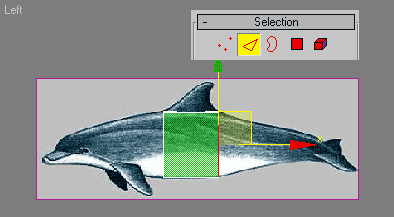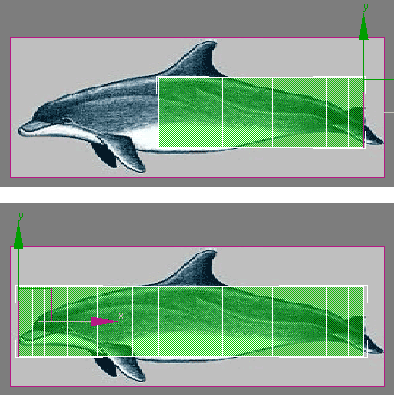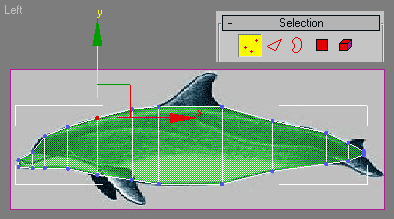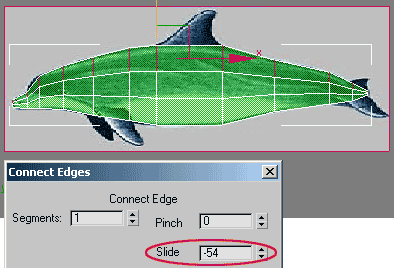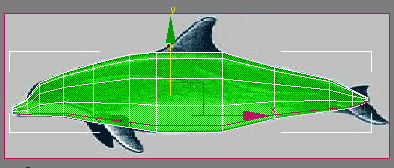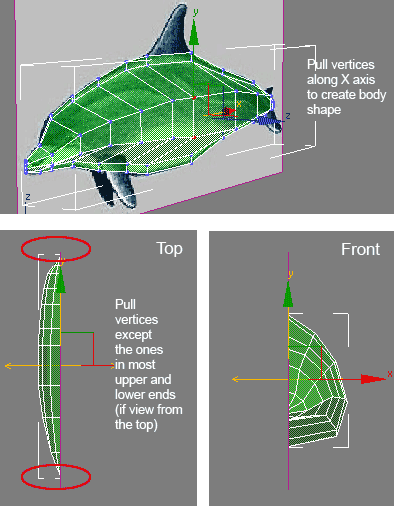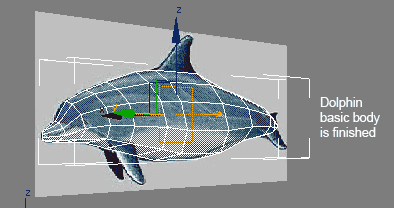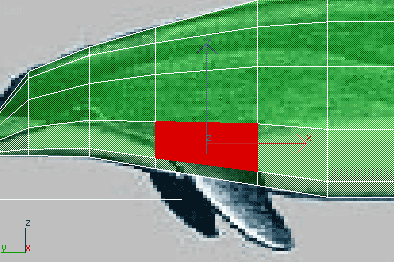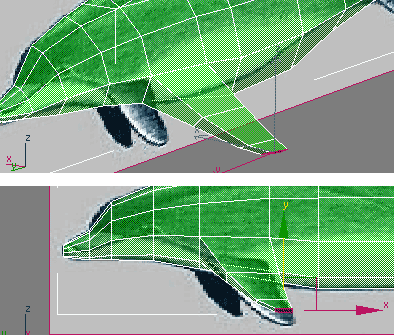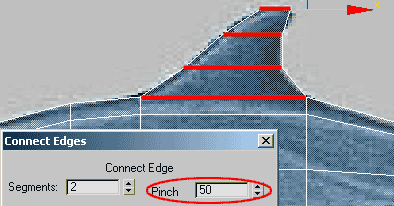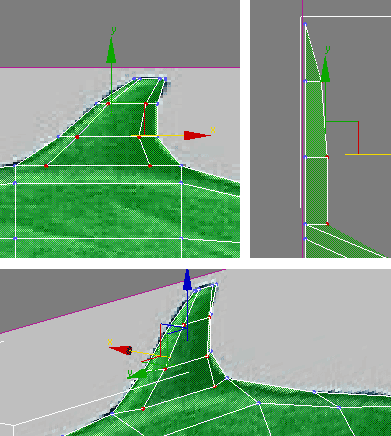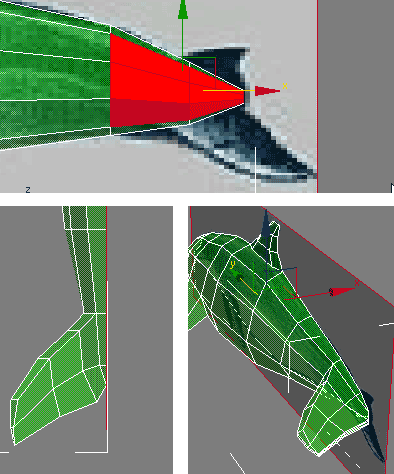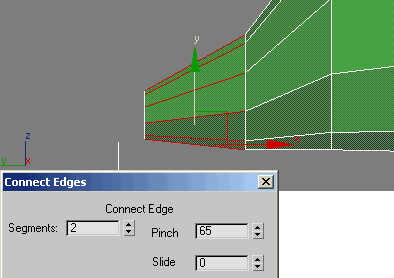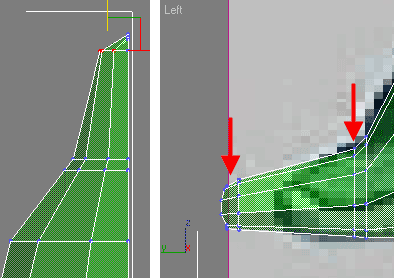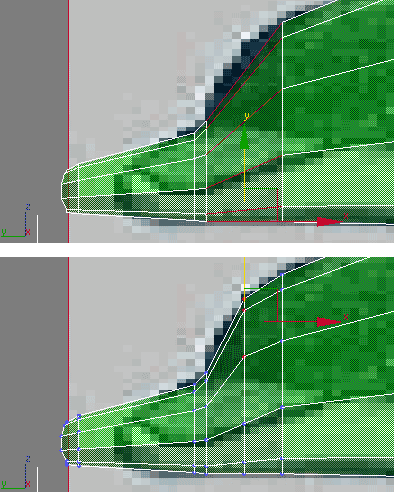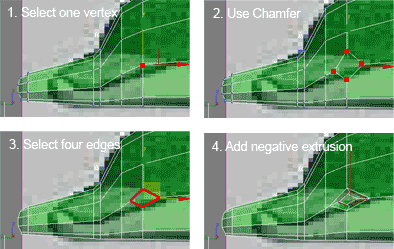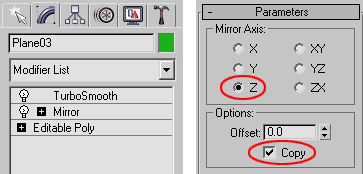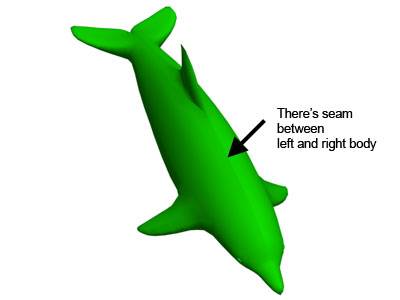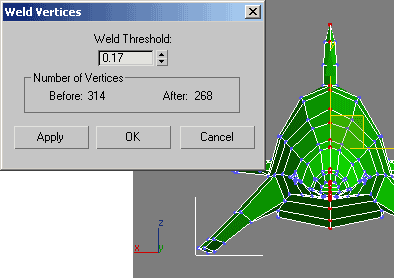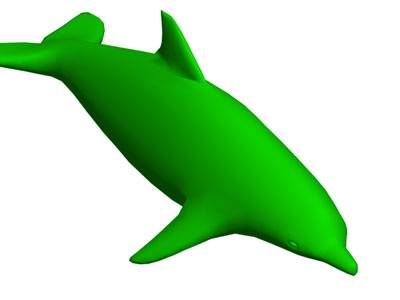Оператор switch відноситься до операторів множинного вибору. Вид оператору:
switch (вираз) {
case constant1:
послідовність операторів
break;
case constant2:
послідовність операторів
break;
case constant3:
послідовність операторів
break;
...
case constantN:
послідовність операторів
break;
default
послідовність операторів
}
Постановка задачі
У програмі розробити інтерфейс управління роботою програми за допомогою оператору вибору. В меню включити всі лабораторні роботи, які були зроблені на протязі вивчення курсу «Основи програмування та алгоритмічні мови»
Програма повинна припиняти роботу при натисканні клавіші Enter на пункті
меню " Вихід з програми ".
Моделирование дельфина
Этот урок для того, что бы понять основные принципы моделирования в 3D Max. Я не объясняю здесь многих подробностей об этом.
Если хотите ,сделайте сначала более простые уроки по моделированию на этом форуме (прим. переводчика). 
Одним из самых красивых существ в море является дельфин. В этом уроке вы создадите дельфина из примитива Plane.Сначала вы создадите половину тела дельфина.То,что описано в этом уроке является общей техникой моделирования.Между прочим, вы можете использовать эту технику, чтобы создавать другие объекты. Давайте начинать!
1. Во-первых, загрузите файл с чертежём отсюда (3dsmax 8 format, zipped). или здесь -  dolphinmodeling_start.rar ( 29.72к ) Кол-во скачиваний: 817
dolphinmodeling_start.rar ( 29.72к ) Кол-во скачиваний: 817
В этом файле вы найдете плоскость с текстурированным изображением дельфина. Вы будете использовать этот объект, как чертёж (вы можете узнать больше по использованию чертежей в уроке здесь). Фактически, это не то изображение дельфина, которое я хотел. Я лично думаю, что этот дельфин является слишком полным, нос не достаточно длинен, в отличие от дельфина-бутылконоса.Так или иначе, это - лучшая картинка, которую я мог найти. Мы будем использовать эту картинку, и в процессе моделирования я использую его пропорции.
Начните в левом вьюпорте.Создайте Plane, как на изображении ниже.Примените прозрачный материал к Plane (в Material Editor выберите любой свободный слот и примените его к плоскости. Цвет и Opacity по вкусу.Таким образом вы можете видеть и ваш проект с задней стороны. Также активируйте Smooth and Highlights (F3) и Edge Edges (F4) в левом вьюпорте. Также можете заморозить(Freeze) чертёж с дельфином, чтобы ненароком не сдвинуть его с места - правая кнопка мыши - Freeze Selection. Для того, что бы изображение на нем осталось, в Display Propeties уберите галку с Show Frozen in Gray. Конвентируйте Plane в Editable Poly (левая кнопка мыши на объекте - Convert to Editable Poly).активируйте выделение граней (Edge). выделите 1 грань, как на изображении ниже.
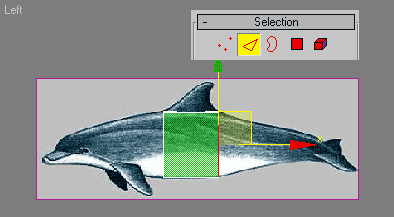
2. Активируйте Select And Move tool. Зажав Shift, тяните край направо, создавая копии полигонов.Сделайте это 4 раза, пока не получите полигоны, как на изображении ниже.Потом повторите тот же самый процесс с другой стороны. На этот раз Shift+drag 6 раз. См. изображение ниже.
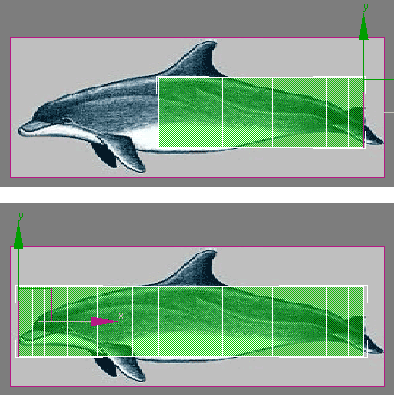
3. Перейдите на уровень выделения вершин.Передвигайте вершины инструментом Select And Move, чтобы приспособить их к форме тела дельфина.
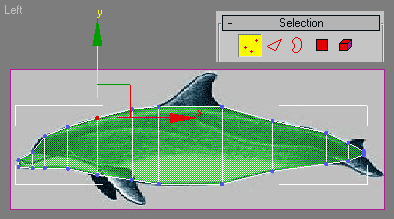
4. Когда закончите, вернитесь на уровень выделения граней.Выделите все вертикальные грани (для удобства, выделите одну грань и нажмите Ring в свитке модификатора).Далее в свитке Edit Edges нажмите кнопку справа от Connect => 2 сегмента, нажмите ОК.

5. Затем выделите все верхние вертикальные грани. Используйте настройки Connect опять.В этот раз используйте 1 сегмент и значение Slide=-54.Вы получите соединённые края вблизи к верхнему краю.
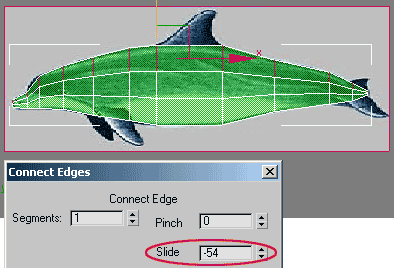
6. Повторите вышеописанный процесс для создания полосы граней у основания тела.
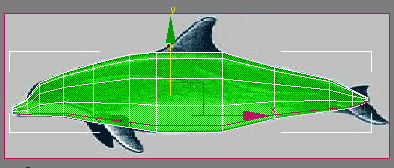
7. Перейдите на уровень выделения вершин.Двигайте вершины, расположенные в середине тела. Двигайте вершины вдоль оси Х, для получения объема тела вашего дельфина.Этот процесс - утомительный и долгий и требует терпения.Наибольшее перемещение требуется здесь.(как на картинке)
Подсказка: начинайте со средних вершин заканчивая внешними вершинами, не затрагивая самых верхних и нижних краёв (в виде Top). Также вы можете использовать Soft Selection чтобы двигать вершины с разным значением Faloff, тогда обращайте внимание на цвет. Синий обозначает полную "недвижимость", что хорошо для крайних точек, красный - максимальное воздействие. (прим. переводчика).
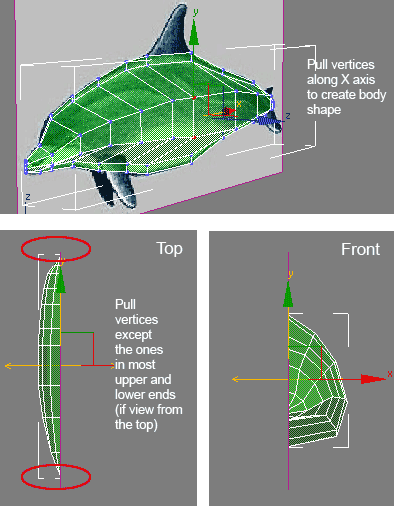
8.Основное тело дельфина закончено. Мы продолжим моделировать плавник и хвост.
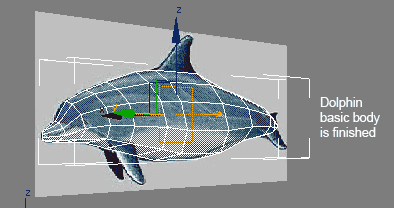
9. В левом вьюпорте выделите полигон, как на изображении ниже.
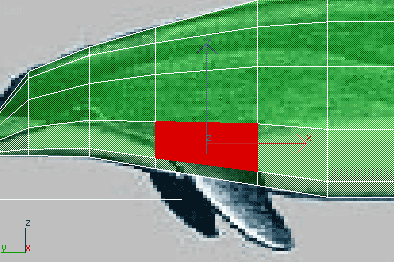
10. В свитке Edit Polygons используйте Bebel 3 раза с разными значениями, чтобы применить его 3 раза. Каждый раз после применения Bebel вы должны приспособить его положение и размер. Также вы можете применить его 3 раза, а потом уже приспособить размер, в таком случае нажимайте Apply а не OK).
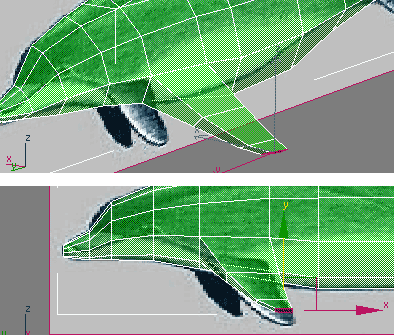
11. Затем сделаем спинной плавник. Измените выделение на Edge(кнопка 2). Выделите одну грань, как на изображении ниже.Зажав Shift тяните её три раза, чтобы создать полигоны. Подвиньте вершины так, чтобы соответствовать референсу.

12. В следующем шаге мы придадим глубину этому плавнику. Выделите горизонтальные грани в дельфиньем плавнике.Опять используйте настройки Connect. Параметры использования на изображении ниже.
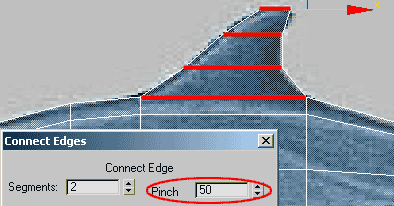
13. Теперь перейдите на уровень выделения вершин.Двигайте вершины в середине (по оси Х), чтобы придать глубину плавнику.
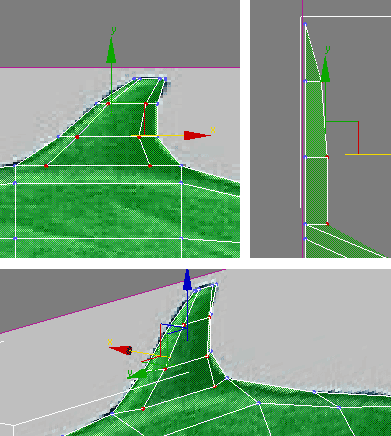
14. В следующем шаге мы создадим хвост. Измените выделение на полигоны. В виде Left выделите 6 полигонов в части основания хвоста дельфина. Используйте Extrude 3 раза. Каждый раз Вы добавляя вытеснение, регулируйте вершины, чтобы сформировать хвост. См. на изображение ниже.
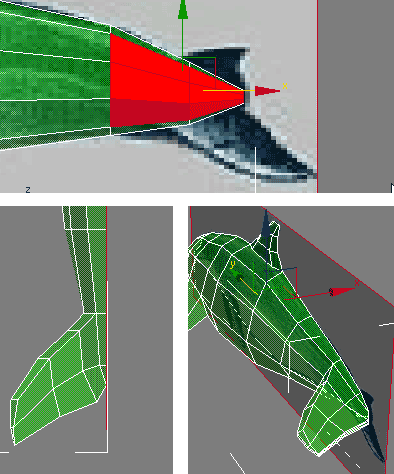
15. Теперь мы сделаем дельфинью голову.В виде Left выделите все горизонтальные грани, как изображении ниже. Используйте такие настройки Connect'a: Segments=2, и Pinch=65.
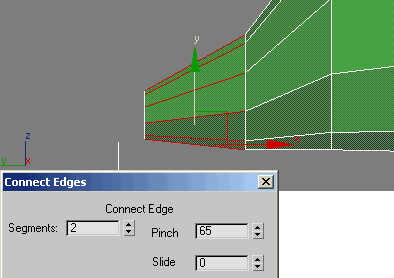
16. Перейдите на уровень выделения вершин. Двигайте вершины так, чтобы создать объём носа.Кроме того,немного подвиньте вершины в областях, показанных стрелками. Для носа дельфина я добавляю длину, отличающуюся от изображения проекта.
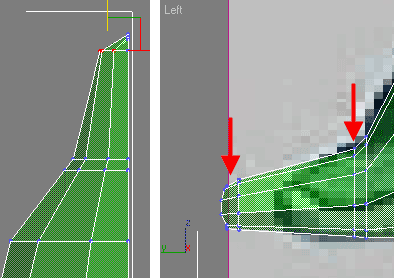
17. Далее мы продолжим формировать голову дельфина.Выделите все горизонтальные грани, как на изображении ниже. Используйте Connect со значением 1. Двигайте вершины, чтобы придать голове дельфина больший объём и округленность.
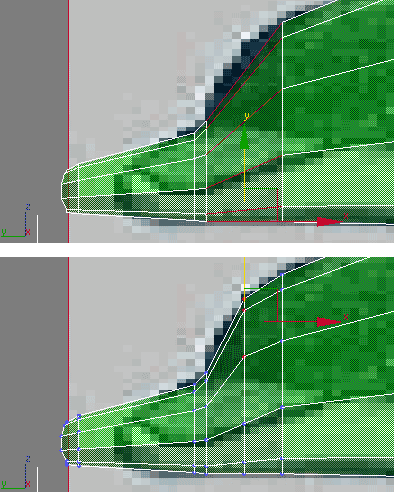
18. Сейчас мы сделаем глаз.Выделите одну вершину в глазной области. Используйте Chamfer, чтобы создать квадратную область. Затем выделите все грани в этой квадратной области. Используйте Extrude с отрицательным значением, чтобы выдавить грани внутрь. У вашего дельфина теперь есть глаз.
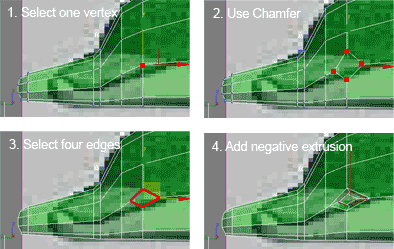
19. Перейдите на верхний уровень выделения подобъектов (прав. кп. мыши - Тоp-level).Выберите модификатор Mirror из стека модификаторов. Активируйте ось Z и поставьте галку напротив Copy.Вы получите другую половину тела дельфина, отраженную симметрично. Также добавьте другой модификатор - Turbosmooth. Можете удалить чертёж. Сначала "разморозьте" его - правой кн. мыши - Unfreeze All.
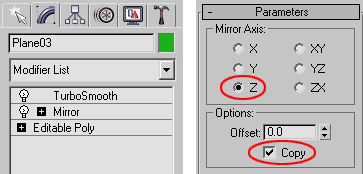
20. когда вы применили Turbosmooth, сделайте тест-рендер (F9).Вы можете заметить шов между правой и левой частью. Это - обычная вещь, случается всякий раз, когда Вы моделируете любые объекты, используя метод симметричного отражения.
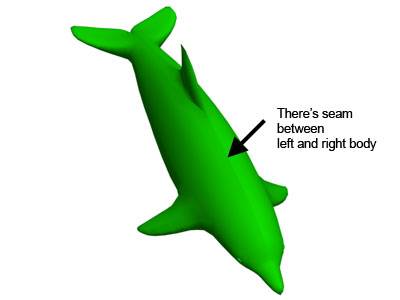
21. Теперь мы собираемся удалить шов.Во-первых, в Стеке Модификатора удалите модификатор Turbosmooth. Тогда, в viewport, выберите тело дельфина, правой кнопкой мыши на объекте дельфина выберите => Convert to>Convert to Editable Poly. Перейдите на уровень выделения вершин.В виде Front выделите все вершины в середине тела дельфина.В свитке редактирования вершин нажмите на кнопку рядом с Weld.Этим инструментом пользуются, чтобы объединить 2 или больше вершин в 1. Используйте Weld Threshold(параметр, который отвечает за радиус действия Weld). Используйте своё собственное значение или используйте такое, как на изображении ниже.Заметьте, какое число вершин было прежде и после Weld. Нажмите OK.
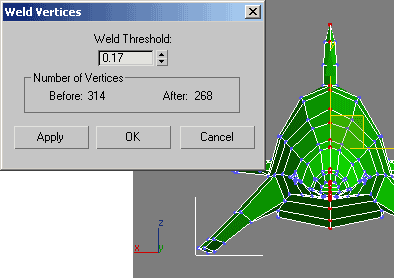
22. Перейдите на верхний уровень выделения подобъектов.Примените модификатор Turbosmooth. Сделайте тест-рендер опять. Теперь шва нет.
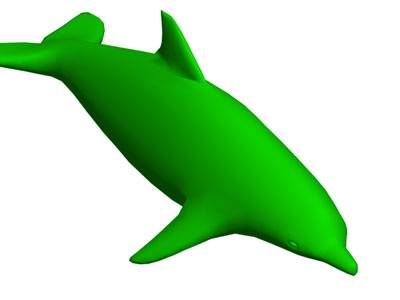
23. Модель дельфина закончена.



 dolphinmodeling_start.rar ( 29.72к ) Кол-во скачиваний: 817
dolphinmodeling_start.rar ( 29.72к ) Кол-во скачиваний: 817